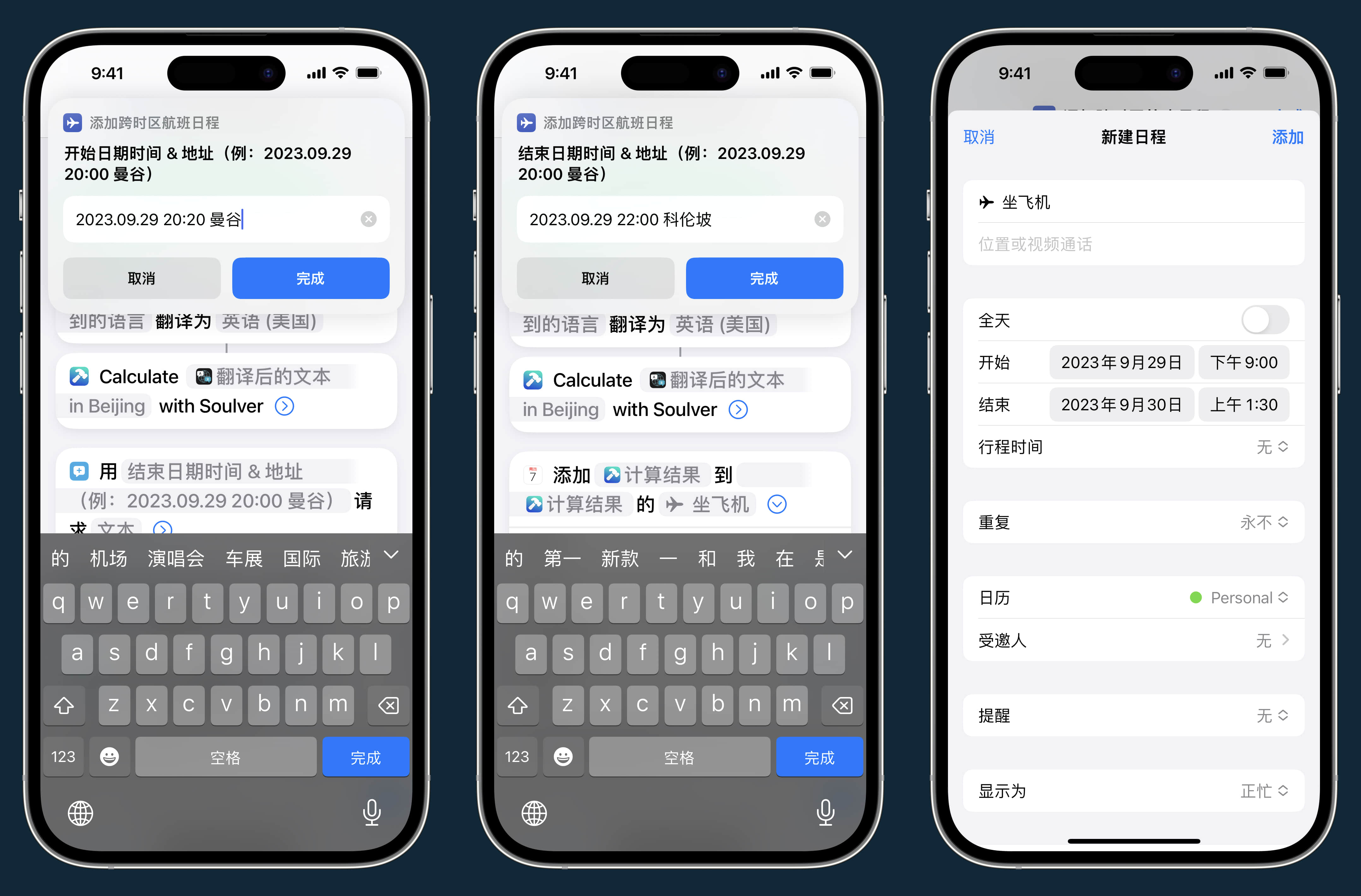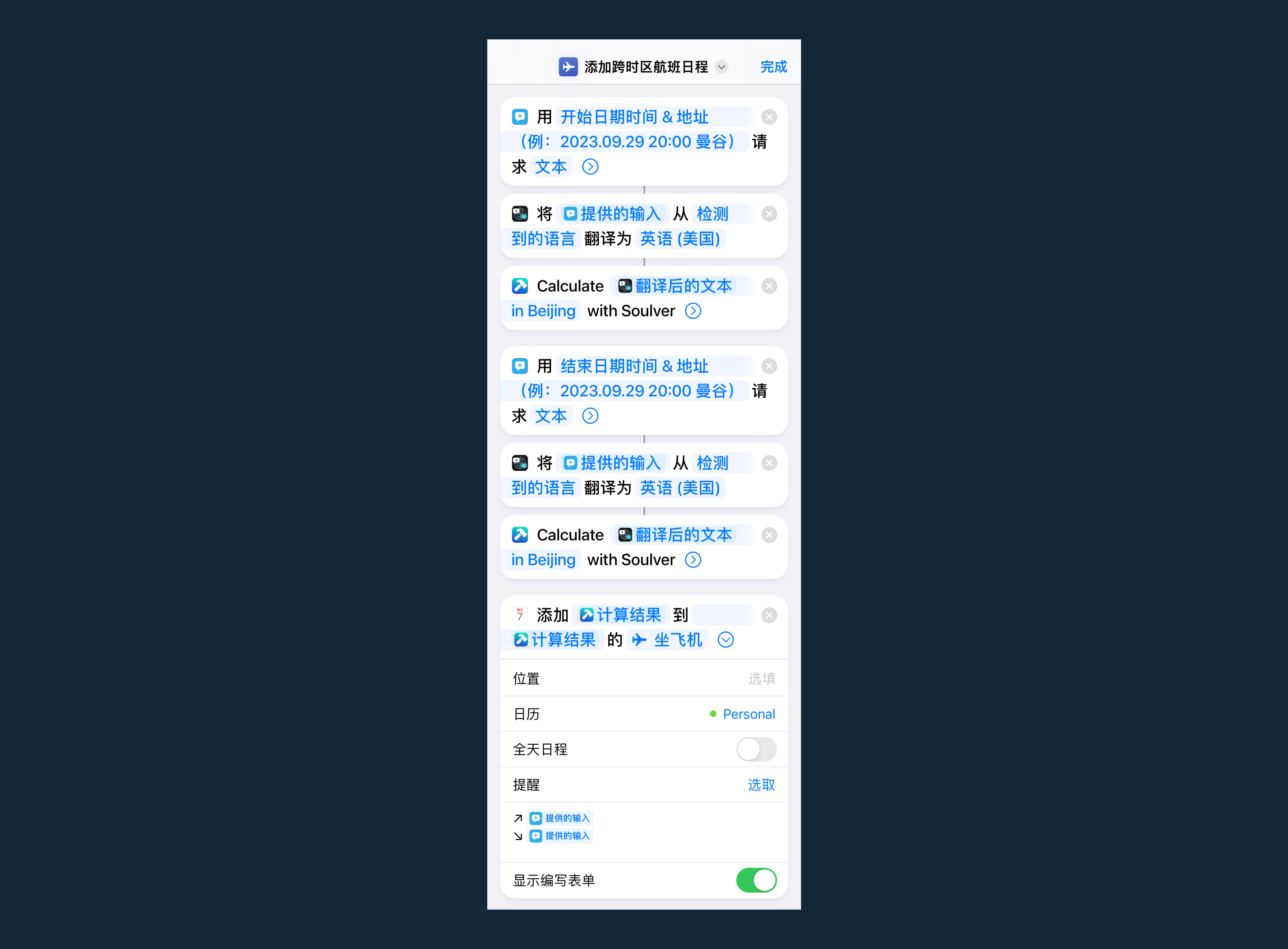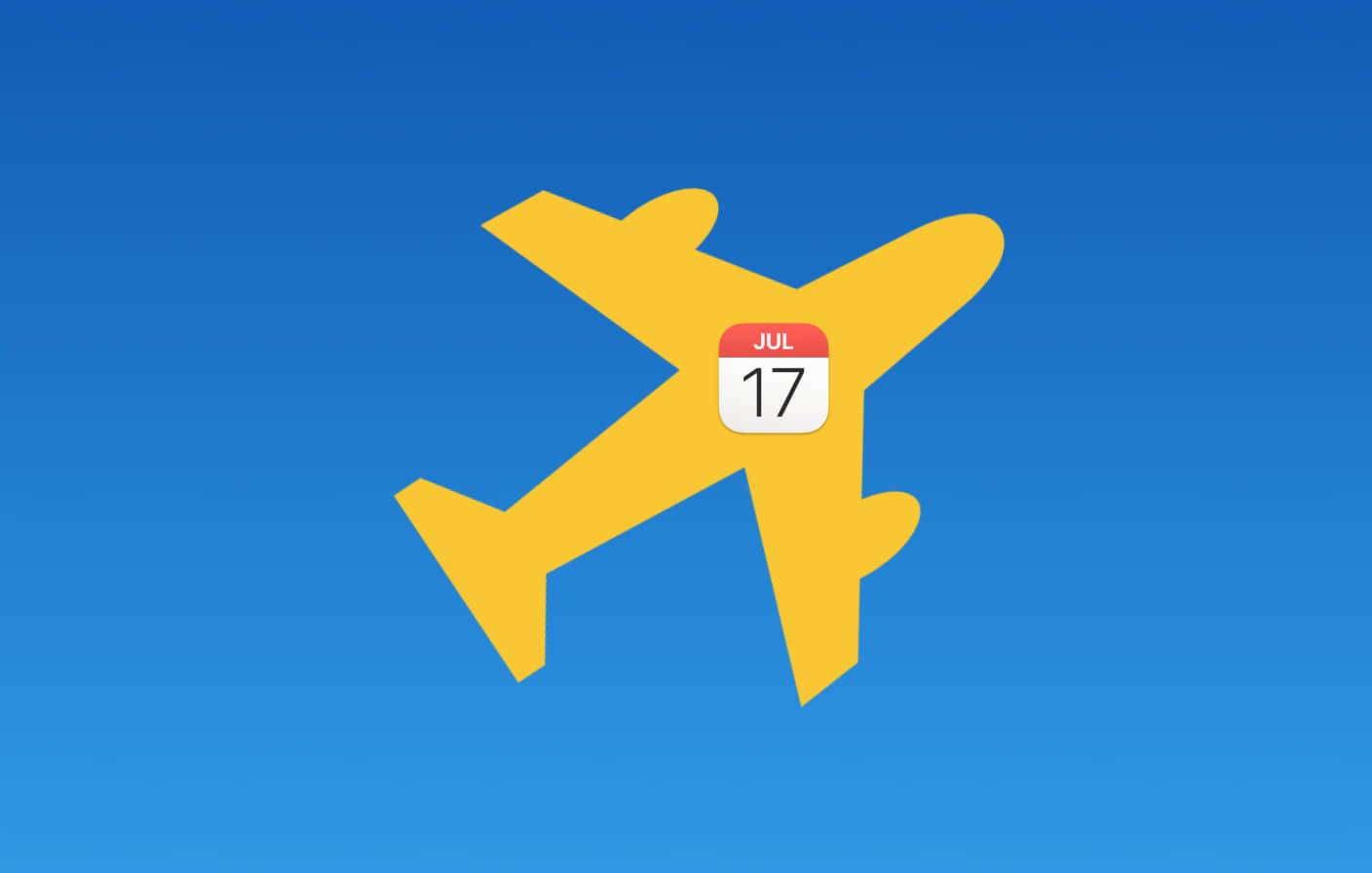国庆长假临近,我开始看一些出游的行程。以前出国比较少,去的都是比较近的地方,这次恰好选了一个较远的国家,两地有时差。由于一直习惯用日历管理行程,所以购买机票后,会将坐飞机的时间添加到日历里。
针对有时差的日程,添加时有些麻烦。因为 macOS(以及我在用的 iOS 三方日历软件 Fantastical 非订阅版)不支持分别对日程的开始时间和结束时间设置不同的时区,而机票订单上一般只显示当地时间,所以需要自己换算。而且,这次的行程中还要在另一个有时差的国家转机,于是开始时间和结束时间都要分别换算一次(为北京时间)。
方法一:手动计算
比较粗暴的方法是谷歌换算一下时区,然后再手动添加日程。
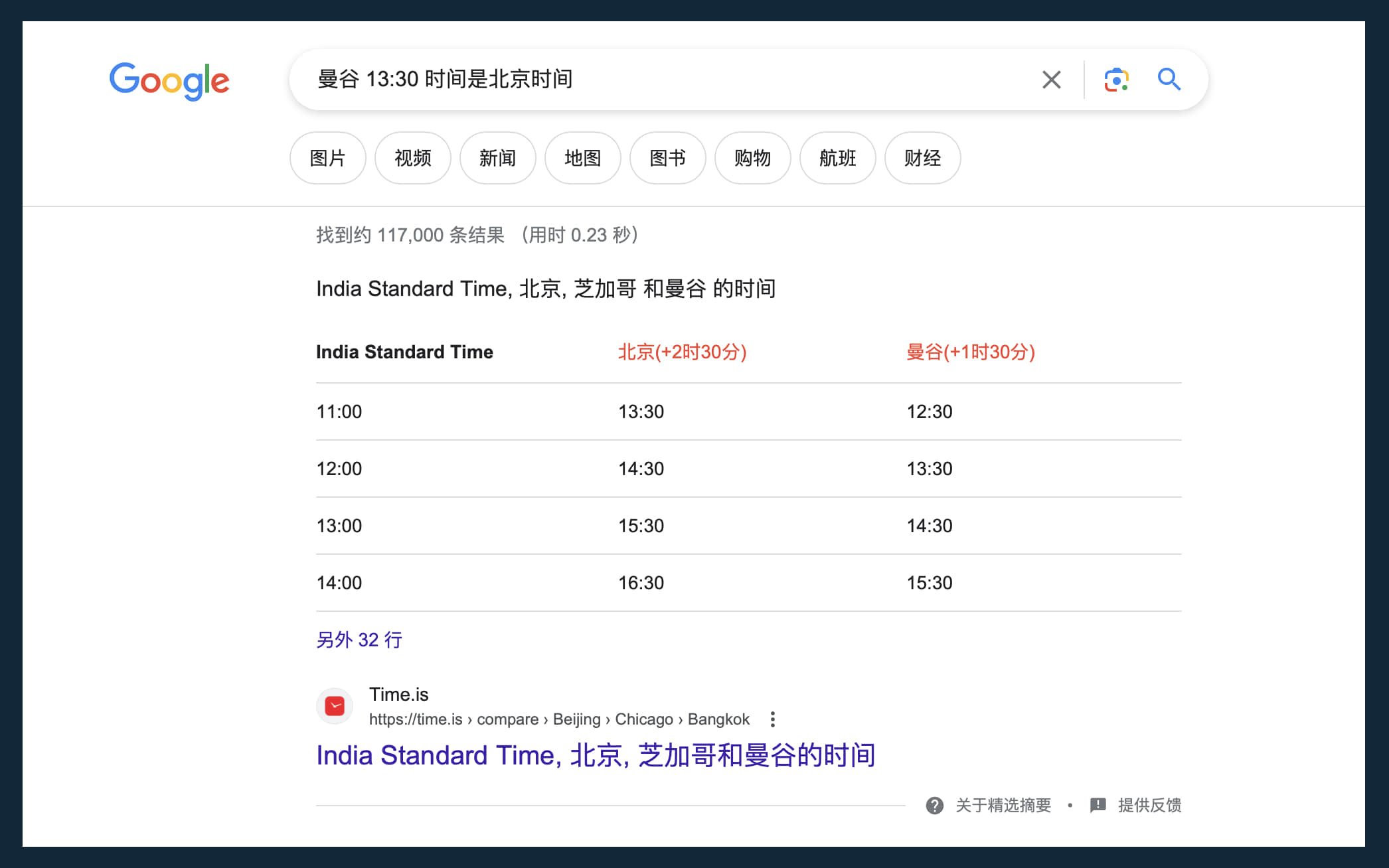
不过谷歌的自然语言识别效果一般,比如“曼谷 13:30 时间是北京时间”可以识别并给出结果,而“科伦坡22:30等于”却要进到三方网站里去计算。此外谷歌排名开头的几个时区换算网站交互都做得很差,对结果呈现不够直观。
并且如开头所说,如果碰上中转航班,还得换算两次。更倒霉的是,我的其中一班行程还是深夜中转航班,刚好跨了两天,换算时战战兢兢地反复确认,担心换算错(真的是难上加难)。
方法二:航班跟踪应用
目前找到比较便捷的方法是下载一个航班跟踪应用,然后通过应用自带的功能来添加到日历。
国内用户比较常用的航旅纵横,在添加国际航班时问题比较多,首先得添加个人的护照信息,仅依靠身份证信息是搜索不到国际航班的。此外,即使你添加了护照信息,你的国际航班信息也不一定能够自动在航旅纵横里显示出来,可能还得自己额外上传航班订单截图,等待客服在后台帮你添加(一般是 2 个工作日内处理完成)。最后,即使你千辛万苦终于把国际航班添加上了,航旅纵横也可能无法将国际航班添加到日程里。整个过程体验太差了。
针对国际航班,我比较推荐下载一个被 App Store 多次推荐的 Flighty,免费版本就足够使用(经读者 @KD 提醒,Flighty 免费版不包含日历同步功能,推荐使用 App in the Air,日历功能免费),操作流程如下:
- 在 Flighty 设置中打开“Calendar Sync”>“Export Flights”,选择一个导出日历。
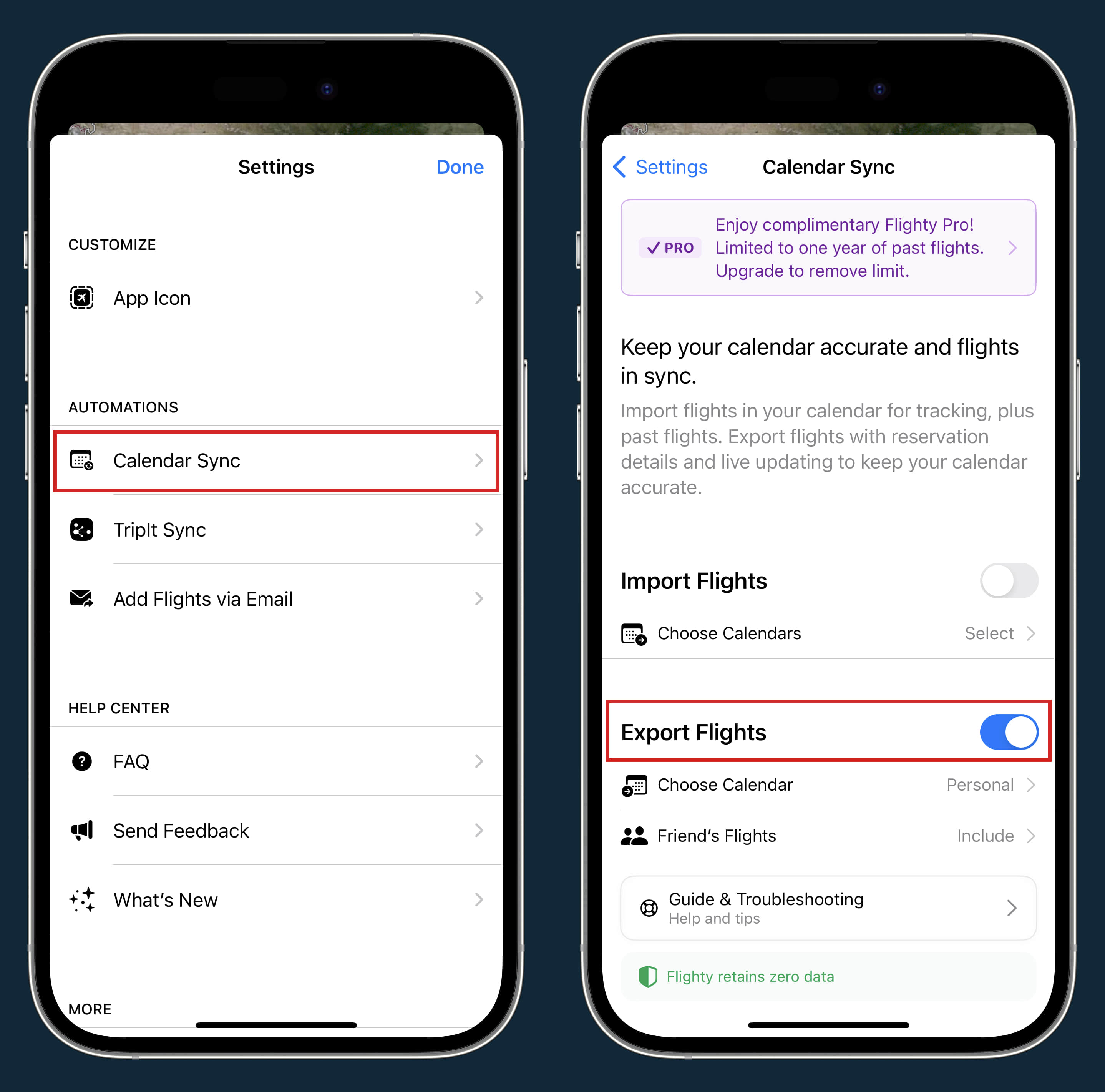
打开日历自动同步 - 输入航班号添加航班,日程就会自动同步到日历中,并且会自动帮你计算好时区。
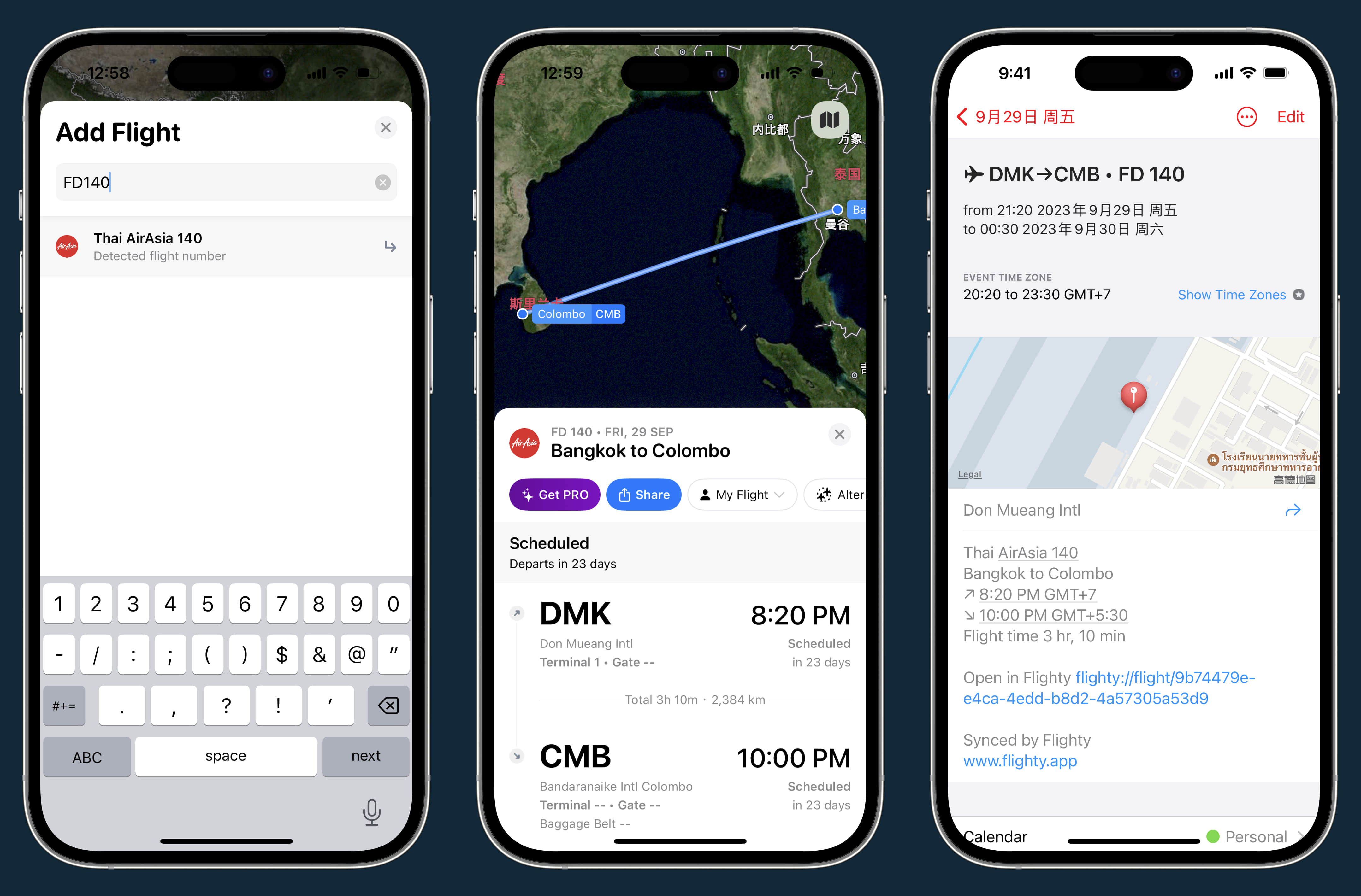
搜索航班号添加,日程就会自动同步
用 Flighty 添加跨时区航班还有一个好处,就是它会在日程信息内保留“当地时间”,也就是机票上显示的时间,方便你规划旅行行程。
方法三:快捷指令 + Toolbox Pro
第三种方法是使用快捷指令,需要借助我以前介绍过的三方加强包 Toolbox Pro(将由 Snailed It 团队接管开发)。
好处是可以采用自然语言输入,只需输入日程的开始/截止日期、开始/截止时间、地点,格式如 2023.09.29 20:20 曼谷(可以微调格式,快捷指令本身具备自然语言识别能力);然后通过“翻译”操作翻译为英文(因为 Toolbox Pro 只能识别英文),再将翻译后的内容通过 Toolbox Pro 转换为北京时区,最后添加到日程中。